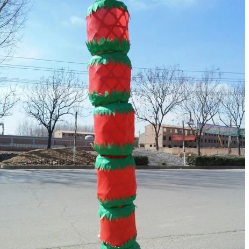excel两列数据对比找不同,然后标红
1、打开需要对比找不同的excel数据表格。
2、然后先选中D列,然后在excel中点击上方的“开始”菜单,然后点击开始菜单中的“条件格式”。
3、条件格式中默认有一些常用的公式,但是两列数据找不同这里是没有的,需要自行添加,所以这里点击“条件格式”后,要选择“项目选取规则”中的“其它规则”。
4、然后在新建格式规则窗口中选择规则类型为“使用公式确定要设置格式的单元格”,然后点击下方的“格式”按钮设置一下查找到的不同数据的格式。
5、在“格式”窗口中选择一种字体颜色为红色,然后“确定”回到新建格式规则窗口。
6、接下来就要输入规则了,规则很简单,比如表格是对比C列和D列,然后标记出D列不同的地方,那么公式可以这样输入=COUNTIF(C:C,D1)<=0。这个公式的意思就是在D列中标记出与C列不同的数据,然后点击“确定”输出设置的格式。
7、这样就可以看到D列中与C列不同的数据单元格文字就被标记红色字体显示出来了。
注意事项:
1、字体颜色可以根据实际需要选择不同的颜色。
2、Countif是对指定区域中符合指定条件的单元格计数的一个函数,有语法规则,千万不要输错了。Countif函数的语法规则:
countif(range,criteria)
参数:range 要计算其中非空单元格数目的区域
参数:criteria 以数字、表达式或文本形式定义的条件